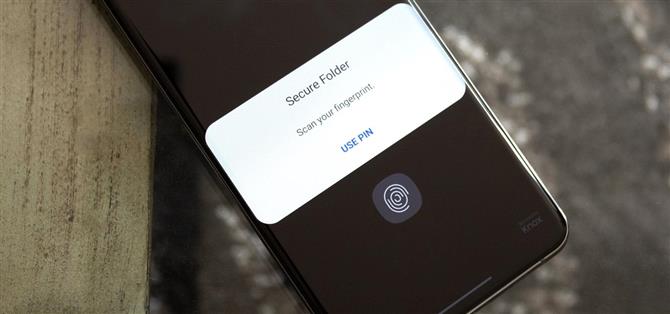Se non hai utilizzato un dispositivo Samsung da pochi anni, la serie Galaxy S20 sarà il tuo primo assaggio di un interfaccia utente 2, la pelle che corre sopra Android 10. Sebbene un’interfaccia utente sia più pesante, ha un sacco di Caratteristiche interessanti che vanno oltre ciò che viene offerto in stock Android.
Ci sono diverse opzioni divertenti nel software Samsung per S20, S20+e S20 Ultra. Quelle che evidenzieremo qui sono funzionalità meno conosciute, nuove impostazioni fornite con Android 10 e opzioni che si occupano dell’ultimo hardware di questa generazione. Quindi spero che scopri qualcosa di divertente che non sapevi!
1. Lo chiami: 120 Hz o 1440p
Lo schermo dell’S20 ha due specifiche di fascia alta: risoluzione 1440p e frequenza di aggiornamento a 120 Hz. Il problema è che non è possibile utilizzare entrambe le funzionalità contemporaneamente.
Fuori dalla scatola, la risoluzione è smorzata a 1080p, il che è molto per la maggior parte delle persone. Ma se preferisci avere una risoluzione più elevata con una frequenza di aggiornamento di 60 Hz, le impostazioni di ricerca per la “risoluzione dello schermo” e selezionare WQHD+, quindi premi Applica.
2. Utibili nuove routine di Bixby
Situato in “Funzionalità avanzate” nelle impostazioni, Bixby Routines utilizza IFTT e Machine Learning per automatizzare le azioni sul telefono. Ad esempio, potresti accendere le luci in SmartThings quando torni a casa o chiudi la porta d’ingresso quando tutti lasciano la casa. Le possibilità sono praticamente infinite e, soprattutto, è gratuita.
3. Risposta Airdrop di Samsung
La condivisione rapida è la versione di AirDrop di Samsung. Combina Bluetooth 5 con i file Wi-Fi direttamente per trasferire i file su dispositivi Samsung supportati (un UI 2.1 o superiore). Abilita la condivisione rapida azionamento in impostazioni rapide, quindi è possibile utilizzare questa funzione premendo il pulsante Condividi e selezionando il dispositivo di destinazione nella parte superiore del menu.
4. Cloner app integrato
La funzione “Secure Cartella” di Samsung può bloccare file e app con biometria o un passcode, ma lo sapevi che ti consente anche di utilizzare più copie della stessa app? Quando un’app viene aggiunta alla cartella, viene creata una seconda copia, quindi è possibile accedere con un secondo account al primo posto.
Vai alle impostazioni -> Biometria e sicurezza -> Cartella sicura per impostare questa funzione, quindi è possibile accedere alla cartella sicura dalle impostazioni rapide o dal cassetto dell’app.
5. Gesti a bizzeffe
I pulsanti sono quindi 2018 . L’S20 ha in realtà due opzioni per la navigazione dei gesti ora: i gesti Android 9 di Samsung e i gesti Android 10 di Google. Entrambi rimuovono i tre pulsanti dalla parte inferiore dello schermo per aiutarti a vedere più contenuti.
Vai a -> Impostazioni -> Display -> Barra di navigazione. Scegli i “gesti a schermo intero” per attivare i gesti di Samsung o premere “più opzioni” e selezionare “Scorri da lati e in basso” per utilizzare Google. Se vuoi il mio consiglio, vai con Google a meno che tu non stia utilizzando un lanciatore personalizzato.
6. Un Xerox portatile legittimo
Innanzitutto, apri l’app della fotocamera, tocca l’icona Gear, quindi vai su “Scene Optimizer” per assicurarti che la funzione “Scansione del documento” sia abilitata. Come suggerisce il nome, ogni volta che il mirino rileva un documento, verrà visualizzata un pulsante “scansione”. Tocca quel pulsante e la fotocamera prenderà un’immagine ravvicinata del documento, abbinando le dimensioni della pagina.
Puoi trasformare la foto in un file PDF aprendola nell’app Galleria, scegliendo le ellissi verticali in alto a destra e selezionando “Stampa”. Scegli la freccia verso il basso e seleziona “Salva come PDF”, quindi premi il pulsante “PDF”. Passa nel browser file nella posizione del file desiderata e scegli “Salva”. Come PDF, puoi quindi estrarre il testo aprendolo con Google Documenti.
7. Evidenzia quelle curve sottili
Edge l’illuminazione è stata un punto fermo di dispositivi Samsung per anni. Trasforma i bordi curvi del display in indicatori di notifica colorati. Con la notifica che non si trova da nessuna parte sul Galaxy S20, è uno degli unici modi per essere avvisato delle notifiche quando lo schermo è spento. Ed è molto più un effetto sottile ora che lo schermo è per lo più piatto.
Passare alle impostazioni -> Display -> Schermata del bordo. Attiva / disattiva “EDGE LIGHTING” per attivare la funzione, quindi selezionare la parte di testo per rivelare le sue opzioni di menu.
“Scegli app” ti consente di scegliere quali notifiche di app verranno visualizzate. “Show Edge Lighting” consente di configurare quando la funzione è attiva. Per la maggior parte di voi, vorrai che la funzionalità è su solo quando lo schermo è spento, in quanto ti rende consapevole quando arriva una nuova notifica senza dover accendere il telefono o utilizzare il display sempre acceso (che scarica pesantemente la batteria) .